Инпуты, или поля ввода, являются одним из самых распространенных элементов веб-форм. Они используются для различных целей, таких как сбор данных от пользователей или ввода информации. Однако, по умолчанию инпуты имеют границы, которые могут не всегда соответствовать дизайну сайта.
Если вы хотите убрать границы инпутов автоматически, то есть не задавая стилей для каждого инпута отдельно, можно воспользоваться CSS. Для этого можно использовать псевдокласс :focus, который применяется к полю ввода в момент, когда оно находится в фокусе у пользователя.
Чтобы убрать границы инпута при получении им фокуса, нужно применить следующие стили:
.input:focus {
outline: none;
border: none;
} С помощью данного кода мы убираем границы и обводку у поля ввода при его фокусировке. Теперь, когда пользователь кликает на инпут, границы исчезают, визуально объединяя инпут с остальным содержимым страницы.
Проблема с границами инпута
Одна из наиболее распространенных проблем - это отображение автоматически появляющихся границ в различных браузерах. Когда пользователь начинает вводить текст, вокруг инпута автоматически создается граница, что может негативно влиять на дизайн страницы. Возможно, вам когда-нибудь стало необходимо убрать эти границы, чтобы создать более привлекательный внешний вид для ваших инпутов.
Существует несколько способов решения этой проблемы. Один из них - использовать CSS для установки границы вокруг инпута с нулевой толщиной:
<style>
input {
border: none;
}
</style>
Другой способ - установить стиль "outline" в CSS для инпута:
<style>
input {
outline: none;
}
</style>
Обратите внимание, что удаление границ может затруднить определение активного состояния инпута для пользователей, которые используют клавиатуру для взаимодействия с формой. Поэтому рекомендуется заменить границы на другой вид визуального отображения активного состояния для обеспечения доступности ваших форм. Например, вы можете использовать изменение фона при активации инпута:
<style>
input:focus {
background-color: lightblue;
}
</style>
Используя эти подходы, вы сможете убрать границы инпута и создать более привлекательный дизайн для ваших веб-форм.
Почему мне необходимо избавиться от границ

Границы в инпутах могут создавать визуальный шум и отвлекать внимание пользователя. Они могут быть особенно неприятными, если ваш дизайн стремится к минимализму и чистоте. Иногда границы могут создавать ощущение ограниченности и визуально сужать пространство, что может отталкивать пользователей.
Кроме того, границы могут создавать проблемы с доступностью и управляемостью на разных устройствах и экранах. Они могут быть слишком тонкими, чтобы правильно отображаться на мобильных устройствах, или могут занимать слишком много места на больших экранах, забирая ценное пространство для содержимого.
Убирая границы, вы можете добиваться более чистого и аккуратного внешнего вида ваших инпутов. Это позволит пользователю сосредоточиться на взаимодействии с вашей формой, а не на ее оформлении. Кроме того, убрав ограничения, вы можете создать более гибкий и адаптивный дизайн, который будет выглядеть хорошо на любом устройстве и экране.
Важно помнить, что удаление границ может быть эстетическим выбором и должно соответствовать вашей общей концепции дизайна. Если границы вписываются в ваш общий стиль или выполняют определенную функцию (например, отображение ошибок валидации), то они могут быть полезными и необходимыми.
Однако, если вы стремитесь к более современному и стильному дизайну, или просто хотите создать более свободное, открытое пространство для пользователей, удаление границ может быть полезным шагом в этом направлении.
Виды границ инпута
1. Стандартные границы
По умолчанию, большинство браузеров устанавливают простую обводку вокруг инпута. Эта граница может быть тонкой линией, пунктирной или сплошной, в зависимости от браузера и операционной системы.
2. Границы с использованием CSS
С помощью CSS (каскадных таблиц стилей) можно настроить границы инпута по своему вкусу. За это отвечают свойства border и border-radius. Например, можно задать границу определенного цвета и толщины, а также скруглить углы.
3. Удаление границ
Если вы хотите убрать границы инпута полностью, можно использовать CSS свойство border и задать ему значение none или 0. Также можно использовать специальные классы, например, border-none или border-0, которые удалят границы у всех инпутов, помеченных этими классами.
Выбор вида границ инпута зависит от целей и требования дизайна сайта. Важно не забыть, что границы служат не только декоративной функцией, но и помогают пользователю определить область для ввода данных.
Как убрать границы инпута с помощью CSS
Для того чтобы убрать границы инпута с помощью CSS, вы можете использовать свойство border и присвоить ему значение none. Например:
input {
border: none;
}
Этот CSS-код применит стиль без границ ко всем инпутам на вашей странице. Однако, если вы хотите применить этот стиль только к определенным инпутам, вы можете использовать класс или идентификатор. Например:
.no-border {
border: none;
}
Теперь вы можете применить этот класс к целевому инпуту:
<input type="text" class="no-border" placeholder="Введите текст" />
Таким образом, границы инпута будут отсутствовать, а вы сможете создать свой уникальный стиль для ваших форм на основе ваших дизайнерских требований.
<style>
input {
border: none;
}
</style>
<input type="text" placeholder="Ваше имя" />
<input type="email" placeholder="Ваш Email" />
<input type="password" placeholder="Пароль" />
Как убрать границы инпута с помощью JavaScript

Иногда веб-разработчику может потребоваться убрать границы у инпута на веб-странице для достижения желаемого визуального эффекта. Это может понадобиться, например, если вы хотите создать настраиваемую формулу или пользовательское поле ввода.
Один из способов убрать границы инпута - использовать JavaScript. Вот простой пример кода, который поможет вам выполнить это задание:
// Получаем ссылку на элемент инпута
var input = document.getElementsByTagName('input')[0];
// Устанавливаем стиль границы инпута на "none"
input.style.border = 'none';
В этом примере мы используем метод getElementsByTagName() для получения ссылки на первый элемент инпута на странице. Затем мы устанавливаем свойство style.border этого элемента в значение "none", что приводит к удалению границы у инпута.
Этот подход позволяет убрать границы только у одного инпута, но вы можете модифицировать код, чтобы применить его ко множеству инпутов на странице.
Теперь вы знаете, как убрать границы инпута с помощью JavaScript. Не забудьте проверить результаты после применения этого кода и убедитесь, что они соответствуют вашим ожиданиям.